Debug Kit¶
DebugKit は、CakePHP アプリケーション用のデバッグツールバーと拡張デバッグツールを提供します。 アプリケーションの設定データ、ログメッセージ、SQL クエリー、およびタイミングデータをすばやく 確認できます。
警告
DebugKit は、シングルユーザーのローカル開発環境での使用を目的としています。 共有開発環境、ステージング環境、または設定データと環境変数を隠しておく必要がある環境では、 DebugKit を使用しないでください。
インストール¶
デフォルトで、DebugKit はデフォルトのアプリケーションスケルトンにインストールされています。 もし削除してしまって再インストールしたい場合は、以下のコマンドをアプリケーションの ルートディレクトリー (composer.json ファイルのある場所) で実行してください。
php composer.phar require --dev cakephp/debug_kit "~3.0"
そして以下のコマンドでプラグインを有効化する必要があります。
bin/cake plugin load DebugKit
設定¶
DebugKit.panels- DebugKit のパネルを有効化または無効化します。 次のようにして、任意の標準パネルを無効にすることができます。// DebugKit をロードする前に Configure::write('DebugKit.panels', ['DebugKit.Packages' => false]);
DebugKit.includeSchemaReflection- スキーマリフレクションクエリーの ロギングを有効にするには、true に設定します。デフォルトは無効になっています。DebugKit.safeTld- ローカル開発用のトップレベルドメインのホワイトリストを設定します。 これにより安全でないと判断したホスト上で DebugKit を表示できるようになります。// 例: http://foo.bar.dev または http://my-shop.local のドメインはローカルとして許可する Configure::write('DebugKit.safeTld', ['dev', 'local', 'example']);
DebugKit.forceEnable- DebugKit を強制的に表示します。これを使うときは注意してください。 通常は単純にローカルのトップレベルドメインをホワイトリストに追加したほうが安全です。 使用例:// DebugKit をロードする前に Configure::write('DebugKit.forceEnable', true);
データベース設定¶
デフォルトでは DebugKit はアプリケーションの /tmp 内の SQLite データベースに
パネルデータを保持します。もし pdo_sqlite をインストールできない場合は、
config/app.php ファイル に debug_kit コネクションを定義すると
DebugKit が異なるデータベースを使用するように設定できます。例:
/**
* debug_kit コネクションは DebugKit のメタデータを格納します。
*/
'debug_kit' => [
'className' => 'Cake\Database\Connection',
'driver' => 'Cake\Database\Driver\Mysql',
'persistent' => false,
'host' => 'localhost',
//'port' => 'nonstandard_port_number',
'username' => 'dbusername', // Your DB username here
'password' => 'dbpassword', // Your DB password here
'database' => 'debug_kit',
'encoding' => 'utf8',
'timezone' => 'UTC',
'cacheMetadata' => true,
'quoteIdentifiers' => false,
//'init' => ['SET GLOBAL innodb_stats_on_metadata = 0'],
],
tmp/debug_kit.sqlite ファイルは、いつでも削除することができます。 DebugKit は、必要に応じて、それを再生成します。
ツールバーの使い方¶
DebugKit ツールバーは、いくつかのパネルで構成されています。これらのパネルは、 DebugKit をインストールしてロードした後、ブラウザーの右下隅にある CakePHP アイコンをクリックすると表示されます。各パネルは、パネルクラスとビューエレメントで構成されています。 一般的に、パネルは単一の種類の情報のコレクションの処理やログやリクエスト情報の表示を行います。 ツールバーからパネルを表示したり、独自のカスタムパネルを追加することを選択できます。
各パネルはアプリケーションの様々な側面を見せてくれます。
Cache リクエスト中のキャッシュの使用状況の確認とキャッシュのクリアー。
Environment PHP 及び CakePHP に関連する環境変数の表示。
History 以前のリクエストの一覧の表示と、以前のリクエストのツールバーデータの読み込みと表示。
Include タイプごとにグループ化されたインクルードファイルを表示。
Log このリクエスト中にログファイルに加えられたすべてのエントリーを表示。
Packages 現在のバージョンのパッケージの依存関係の一覧を表示し、 古いパッケージをチェックすることができます。
Mail このリクエスト中の全てのメール送信を表示し、 送信せずに開発中のメールのプレビューができます。
Request 現在のリクエスト、GET、POST、Cake パラメーター、現在のルート情報、クッキー情報の表示。
Session 現在のセッション情報の表示。
Sql Logs 各データベースコネクションの SQL ログの表示。
Timer リクエスト中に
DebugKit\DebugTimerで設定されたすべてのタイマーと、DebugKit\DebugMemoryで収集されたメモリー使用状況の表示。Variables コントローラーでセットされたビュー変数の表示。
履歴パネルを使用する¶
履歴パネルは DebugKit で最も勘違いされやすい機能の一つです。 エラーやリダイレクトを含む以前のリクエストのツールバーのデータを表示することができます。
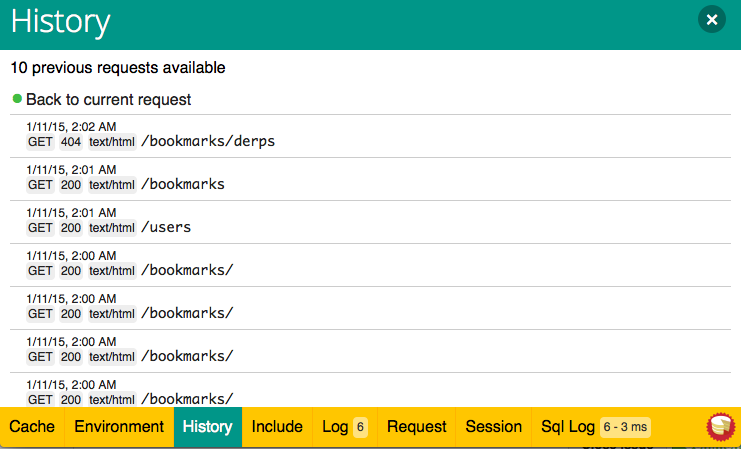
ご覧のようにパネルにはリクエストの一覧が含まれます。左側にドットがついているのがアクティブな リクエストです。どれかのリクエストをクリックするとそのリクエストのデータが読み込まれます。 履歴データがロードされると代替のデータが読み込まれたことを示すようにパネルのタイトルが遷移します。
メールパネルを使用¶
メールパネルは、リクエストの間に送信された全てのメールを追跡することができます。
メーラープレビューは、開発中のメールを簡単にプレビューすることができます。
プレビュークラスの作成¶
メールを送信する前にプレビューするには、受信者と mailer メソッドに必要なテンプレート変数を 定義するプレビュークラスを作成する必要があります。
// src/Mailer/MailPreview/WelcomePreview.php の中で
namespace App\Mailer\Preview;
use DebugKit\Mailer\MailPreview;
class WelcomePreview extends MailPreview
{
public function welcome()
{
$mailer = $this->getMailer('Welcome');
// メーラーのテンプレート変数受信者を設定します。
return $mailer;
}
}
MailPreview クラスは、 アプリケーションまたはプラグインの Mailer\Preview
名前空間に存在し、 Preview を使用する必要があります。
独自のパネルを開発する¶
アプリケーションのデバッグを補助するための DebugKit の独自のカスタムパネルを 作成することができます。
パネルクラスを作成する¶
パネルクラスは単に src/Panel ディレクトリーに設置してください。ファイル名はクラス名と
一致する必要があります。 つまり MyCustomPanel クラスは
src/Panel/MyCustomPanel.php というファイル名であることを想定しています。
namespace App\Panel;
use DebugKit\DebugPanel;
/**
* My Custom Panel
*/
class MyCustomPanel extends DebugPanel
{
...
}
カスタムパネルは DebugPanel クラスを拡張する必要があることに注意してください。
コールバック¶
デフォルトではパネルオブジェクトには、現在のリクエストをフックすることができる
2つのコールバックがあります。パネルは Controller.initialize と
Controller.shutdown のイベントを取得します。もしパネルが追加のイベントを
取得したい場合は、 implementedEvents() メソッドを使用し、
パネルが必要とするすべてのイベントを定義できます。
どのようにパネルを構築するかについてのいくつかの例として、ビルトインのパネルを参照してください。
パネルの構成要素¶
各パネルはパネルのコンテンツを描画するためのビューエレメントがあることを想定しています。
エレメント名はアンダースコアー区切りのクラス名である必要があります。
たとえば、 SessionPanel は session_panel.ctp という名前のエレメントを持ちます。
また、SqllogPanelは sqllog_panel.ctp という名前のエレメントを持ちます。
これらのエレメントは src/Template/Element ディレクトリーのルートに設置する必要があります。
カスタムのタイトルとエレメント¶
パネルは慣例を元にそのタイトルとエレメント名を補足します。もしカスタムのタイトルやエレメント名を 付けたい場合は、パネルの振る舞いをカスタムするメソッドを定義することができます。
title()- ツールバー上に表示されるタイトルを設定しますelementName()- 与えられたパネルがどのエレメントを使用するかを設定します
パネルフックメソッド¶
また、パネルの動作や表示方法をカスタムするために以下のフックメソッドを実装することができます。
shutdown(Event $event)このメソッドは通常はパネルのデータの収集と準備を行います。summary()パネルが折りたたまれている時に表示されるサマリーデータの文字列を 返すことができます。多くの場合、これは件数や短いサマリー情報です。data()エレメントのコンテキストで使用されるパネルのデータを返します。 このフックメソッドはshutdown()で収集されるデータを更に操作することができます。 このメソッドはシリアライズ化可能なデータを 必ず 返す必要があります。
他のプラグインのパネル¶
パネルはひとつの小さな違いを除き、plugins
とほぼ同じ動作を提供します。レンダリング時にパネルのエレメントを配置できるように、
public $plugin にプラグインディレクトリーの名前を必ずセットする必要があります。
namespace MyPlugin\Panel;
use DebugKit\DebugPanel;
class MyCustomPanel extends DebugPanel
{
public $plugin = 'MyPlugin';
...
}
プラグインやアプリケーションパネルを使用するには、アプリケーションの DebugKit の設定を 更新します。
// src/Application.php の bootstrap() メソッドの中に追加
Configure::write('DebugKit.panels', ['App', 'MyPlugin.MyCustom']);
$this->addPlugin('DebugKit', ['bootstrap' => true]);
上記は、すべてのデフォルトのパネルと同じように AppPanel と MyPlugin の
MyCustomPanel パネルを読みこみます。
ヘルパー関数¶
sql()ORM クエリーから SQL をダンプします。sqld()ORM クエリーから SQL をダンプして終了します。
